笔记本的屏幕亮度怎么调节 笔记本电脑亮度调节方法
更新时间:2024-01-22 12:45:31作者:yang
笔记本电脑作为现代人生活中不可或缺的工具,其屏幕亮度的调节成为了一个常见的问题,在使用笔记本电脑时,我们常常会遇到屏幕过亮或过暗的情况,这不仅会影响我们的视觉体验,还可能对我们的眼睛造成一定的伤害。学会正确调节笔记本电脑的屏幕亮度显得尤为重要。本文将介绍一些常用的笔记本电脑亮度调节方法,帮助读者解决屏幕亮度调节的问题。无论是在日常办公、学习,还是在观看电影、玩游戏时,通过合理调节笔记本电脑的屏幕亮度,我们可以获得更加舒适、清晰的视觉效果,提升使用体验。
具体方法:
1.启动笔记本电脑,在桌面右下角点击电源图标。如图所示,在弹出的窗体中点击“调整屏幕亮度”进入亮度调节设置界面。
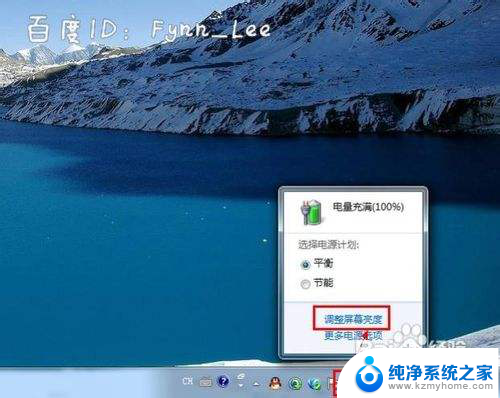
2.如图,进入屏幕亮度调节窗体后。点击窗体底部的调节滑块,向左调节屏幕将会变暗,相反,向右调节屏幕便会变亮。
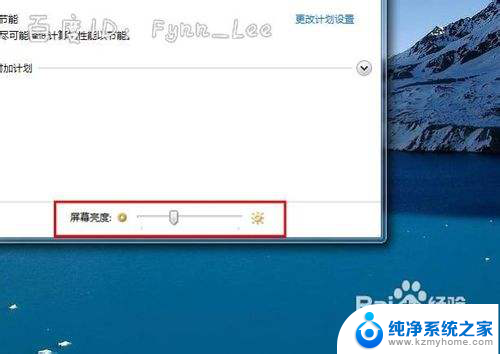
3.你可以在“平衡”或“节能”下点击“更该计划设置”进行屏幕亮度的调节。如图所示,在不同的电源环境下设置屏幕亮度以最大化节能。
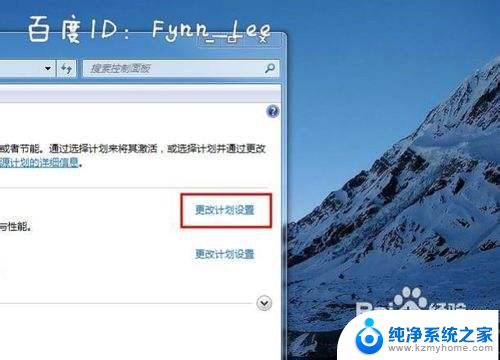

4.当然,你不止这一种调节屏幕亮度的方式。还可以通过快捷组合键进行屏幕亮度的快速调节。一些电脑可以通过Fn键和“设置向上”键进行调节。


以上是关于如何调节笔记本屏幕亮度的全部内容,如果有其他用户遇到相同情况,可以按照以上方法解决。
笔记本的屏幕亮度怎么调节 笔记本电脑亮度调节方法相关教程
- 笔记本屏幕调亮度的方法 笔记本电脑亮度调节方法
- 怎么调节笔记本电脑亮度调节 笔记本电脑亮度调节方法
- 笔记本电脑调屏幕亮度 笔记本电脑亮度调节方法
- 戴尔笔记本电脑怎样调亮度 戴尔笔记本屏幕亮度调节方法
- 如何调笔记本电脑亮度 笔记本电脑屏幕亮度调节方法
- 怎么调整笔记本屏幕亮度 笔记本电脑亮度调节方法
- 笔记本电脑屏怎么调亮度 笔记本电脑亮度调节方法
- 笔记本电脑亮度设置 笔记本屏幕亮度调节方法
- 笔记本电脑调屏幕亮度怎么调 如何调节笔记本电脑亮度
- 笔记本电脑如何调亮屏幕 笔记本怎么调节屏幕亮度
- 文件夹里面桌面没有了 桌面文件被删除了怎么办
- windows2008关机选项 Windows server 2008 R2如何调整开始菜单关机按钮位置
- 电脑上的微信能分身吗 电脑上同时登录多个微信账号
- 电脑能连手机热点上网吗 台式电脑如何使用手机热点上网
- 怎么看电脑网卡支不支持千兆 怎样检测电脑网卡是否支持千兆速率
- 同一个局域网怎么连接打印机 局域网内打印机连接步骤
电脑教程推荐
- 1 windows2008关机选项 Windows server 2008 R2如何调整开始菜单关机按钮位置
- 2 电脑上的微信能分身吗 电脑上同时登录多个微信账号
- 3 怎么看电脑网卡支不支持千兆 怎样检测电脑网卡是否支持千兆速率
- 4 荣耀电脑开机键在哪 荣耀笔记本MagicBook Pro如何正确使用
- 5 一个耳机连不上蓝牙 蓝牙耳机配对失败
- 6 任务栏被隐藏时,可以按 键打开开始菜单 如何隐藏任务栏并用快捷键调出
- 7 电脑为什么找不到打印机 电脑找不到打印机怎么连接
- 8 word怎么清除最近打开文档记录 Word文档打开记录快速清除技巧
- 9 电脑排列图标怎么设置 桌面图标排序方式设置教程
- 10 键盘按键锁定怎么打开 键盘锁定解锁方法